Ditto -ohjelma Kuinka työskennellä tehokkaasti vaihtopuskurin kanssa

- 1282
- 61
- Steven Hamill
Exchange -puskuri on väliaikainen tallennus Windows -järjestelmässä, mikä mahdollistaa tarvittavat tiedot kopioida ja lisätä ne muihin sovelluksiin. Vakioleikepöydän avulla voit lykätä enintään yhtä elementtiä muistin varantoihin, mikä ei aina ole kätevää.
Esimerkiksi, teet useita ostoja verkkokaupasta ja täytä samat tietokortit samojen tietojen muodon. Jos kopioit nime. Tietenkin olisi helpompaa, jos se voitaisiin tallentaa useiden esineiden muistiin kerralla. Tätä varten on olemassa.

Ditto antaa sinun tallentaa useita esineitä puskuriin
Lataaminen, asennus ja asetukset
Ditto -ohjelma voidaan ladata ilmaiseksi kehittäjän viralliselta verkkosivustolta. Oikealla on latauspainike, voit valita tavallisen version tai kannettavan. Jälkimmäinen käynnistetään mistä tahansa operaattorista ilman alustavaa asennusta. Halutun muutoksen lataamisen jälkeen noudatamme asennuspäällikön ohjeita, ilmoita käyttöliittymän Venäjän kieli.
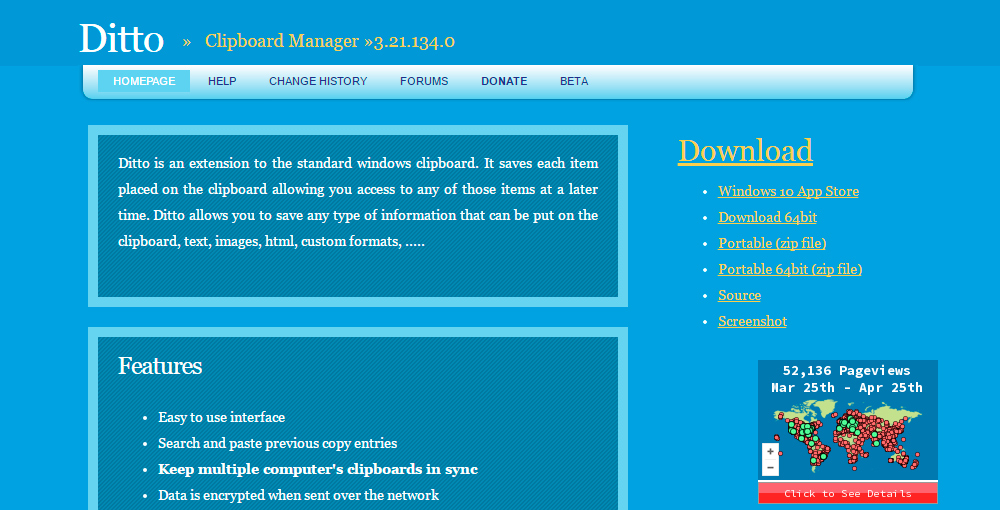
Suosittelemme ladata ohjelma vain viralliselta sivustolta
Mene nyt asetuksiin.
- Alla, verkkokuvakkeen vieressä, näet sinisen ditto -kuvakkeen - napsauta sitä oikealla painikkeella ja valitse "Parametrit".
- Laita ikkunaan tarkistuspaikka päinvastoin ”juoksua yhdessä järjestelmän kanssa” ja ilmoita, kuinka monta elementtien määrää haluat säästää vaihdon puskurissa kerrallaan, samoin kuin aika, jonka jälkeen ne on poistettava tukikohdasta.
- Asetamme kuumien avaimien arvon avataksesi ohjelman nopeasti. Voit jättää ehdotetun - Ctrl+'(kuvake "' 'voidaan saada napsauttamalla" yo "latinalaisessa asettelussa) tai korvata uudella, helpommin sinulle.
Kuinka käyttää ohjelmaa
Esimerkiksi otamme saman täyttämällä tilauksen muodot verkkokaupassa (tämä on vain selkeyden vuoksi, voit käyttää ohjelmaa missä tahansa tilanteessa, jossa tiedot toistetaan, eikä samaa elementtiä ole haluta kopioida Ennen asettamista joka kerta). Oletetaan.
Sitten teemme tämän:
- Valitse nimi ja napsauta Ctrl+C (tai napsauta oikeaa hiiren näppäintä ja "Kopioi").
- Tee heti tämä muiden elementtien kanssa - nyt ohjelma on ottanut ne käyttöön vaihtopuskuriin.
- Sitten avaamme lomakkeen, johon sinun on syötävä tiedot, laita teksti kohdistinta kentälle.
- Kutsumme Ditto -ohjelmaa määritettyksi avainyhdistelmäksi (jos et ole vaihtanut vakioasetuksia - Ctrl+').
- Ikkuna ilmestyi tallennettujen sanojen luettelolla. Napsauta kahdesti tarvittaessa, ja se sopii sinne, missä se seuraa. Voit myös vetää elementin vaadittavaan paikkaan.
- Operaatio toistetaan kaikilla sanoilla.
Samat ominaisuudet
Yllä oli helpoin ja klassinen tapa käyttää Ditto -ohjelmaa, mutta se pystyy lisää.

Sama on monia asetuksia, mikä tekee siitä vieläkin joustavamman
Ensinnäkin, paitsi tekstifragmentit säilytetään, myös kaikki, mikä pystyy mukauttamaan vaihtopuskurin: kuvat, linkit, tiedostot jne. P.
Toiseksi voit laittaa tarkoituksellisesti tarvittavat tiedot Ditto: Sähköpostiosoitteeseen, tervetuliaisviesteihin, uutiskirjeen tekstiin jne. Jotta ne eivät katoa nimitetyllä hetkellä, napsauta "Asetukset" ("Ominaisuudet") - "Älä koskaan poista automaattisesti". Rakennettu -editori mahdollistaa jopa yksinkertaisimman muotoilun tehdä: korvaa sanat, täydennys jne. D.
Kolmanneksi, esineitä on helppo lajitella luomalla heille ryhmiä (asetukset riippuvat ohjelman versiosta).
Neljänneksi on mahdollista asettaa elementtejä ei yksi kerrallaan, mutta hieman kerralla, jos tällainen tarve on. Heille voit asettaa erityisiä pukukoneita parametreihin.
Viidenneksi, jos Ditto on asennettu useisiin tietokoneisiin kerralla, vaihtopuskurin tietoja on helppo synkronoida ja lähettää toiseen tietokoneeseen. Lisäksi se salataan oikein, ja tietoja ei menetetä.
Kuudes, dittoissa tallennetut kuvat näytetään kätevästi miniatyyrien muodossa, jotta ei pidä sekoittaa etsittäessä.
TÄRKEÄ. Jotta ylimääräinen vaihtopuskuria ei tukkeutua.Oletko koskaan käyttänyt Dittoa laajentaaksesi standardin vaihtopuskurin ominaisuuksia? Jaa vaikutelmasi kommentteihin.
- « Ulkoiset kiintolevyt wi -fi - miksi niitä käytetään
- Kuinka tehdä näytönohjaindiagnoosi ja sen korjaus »

